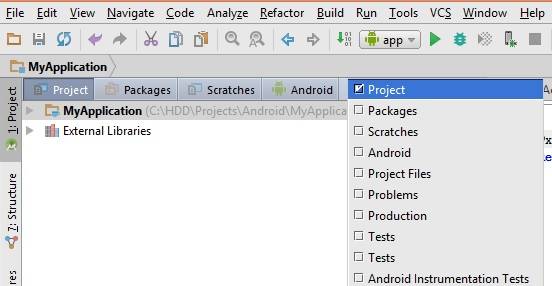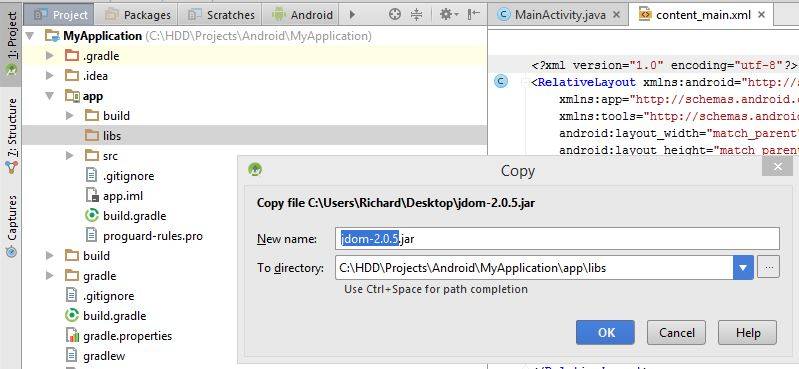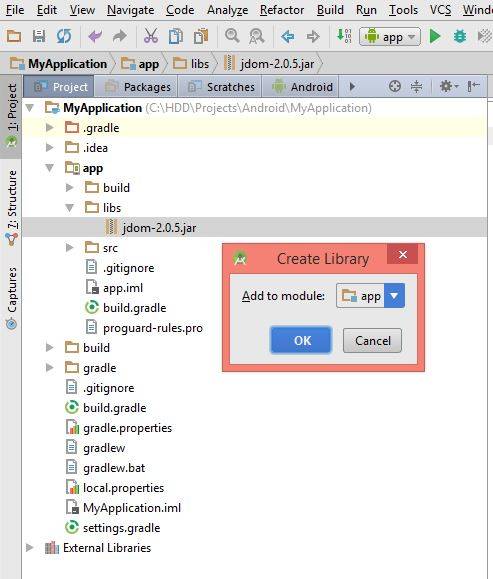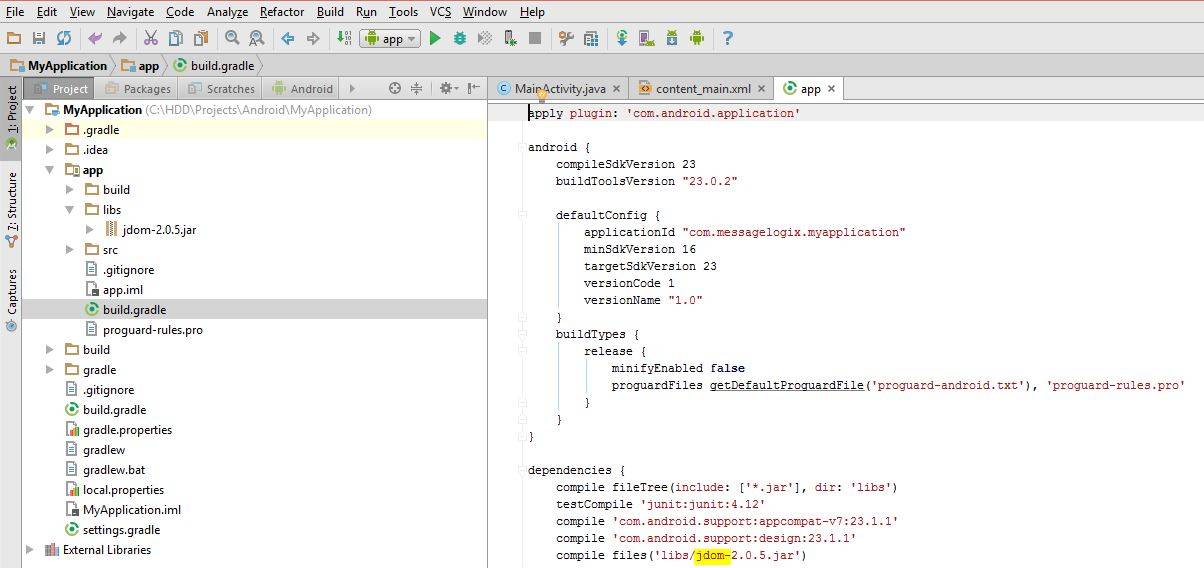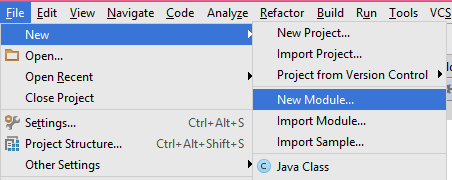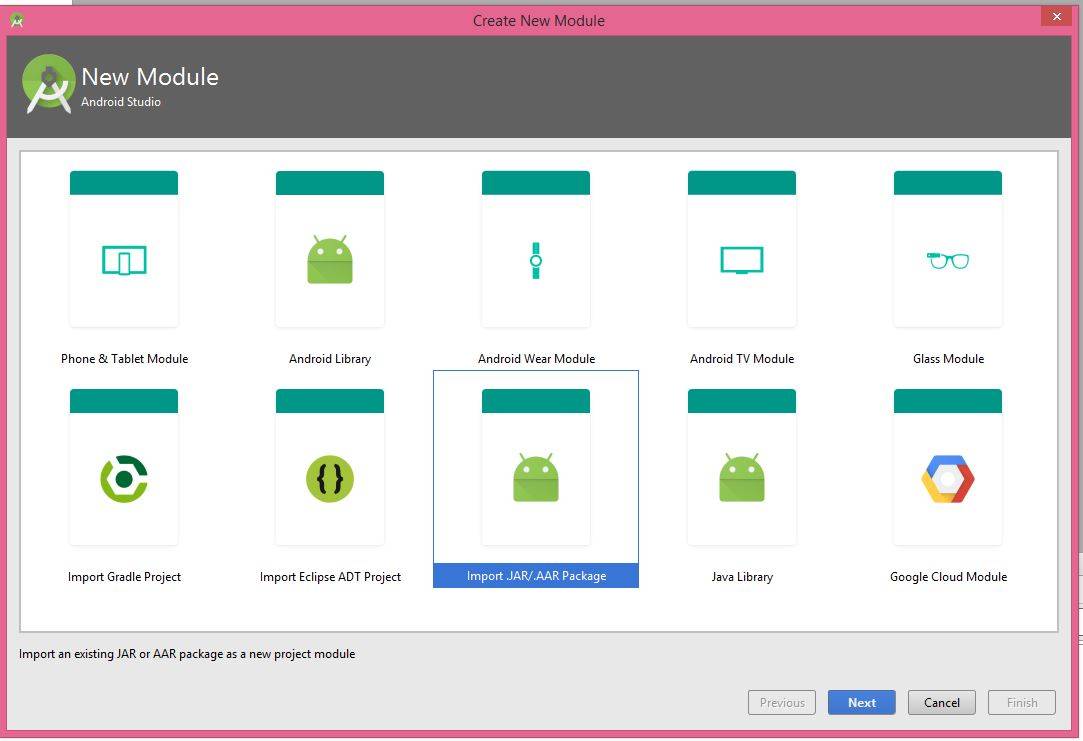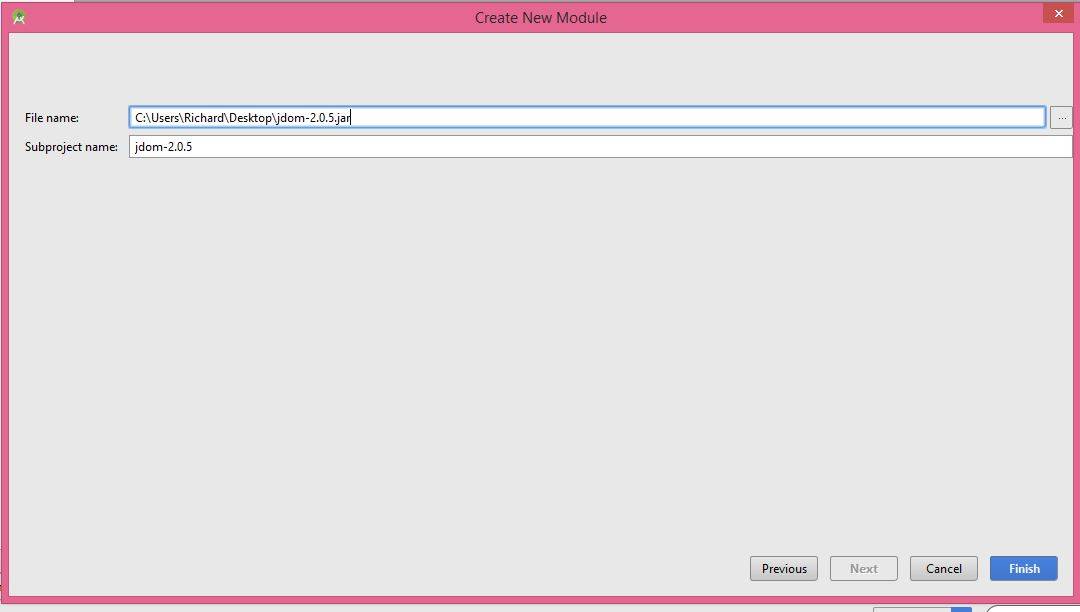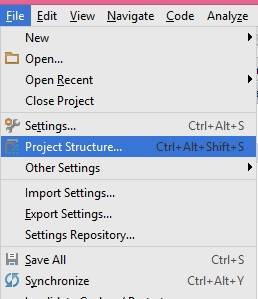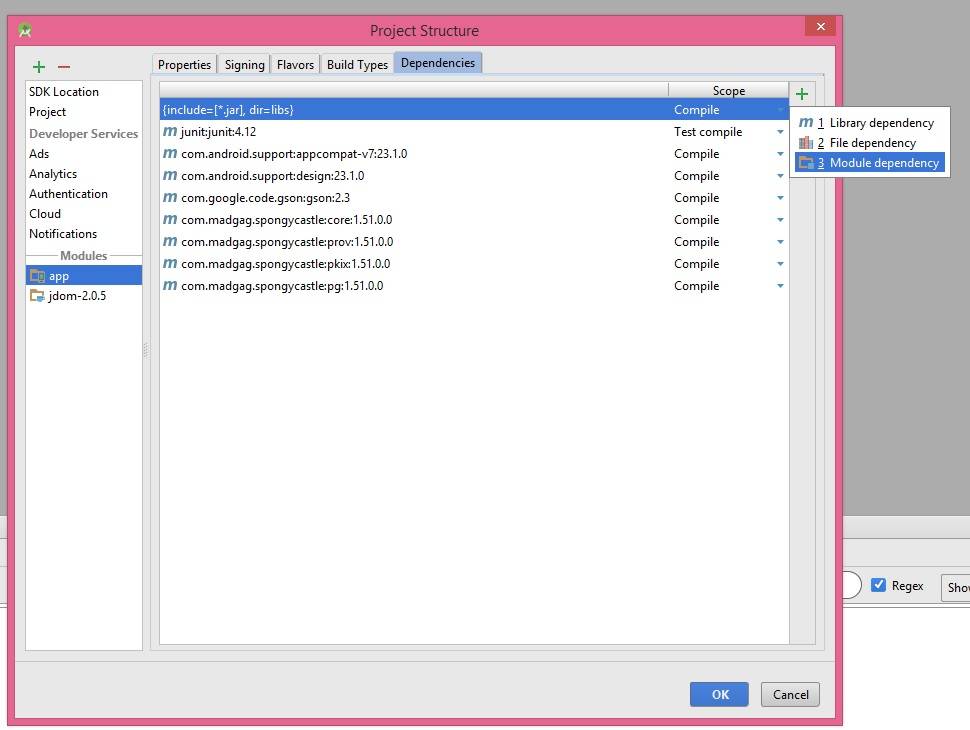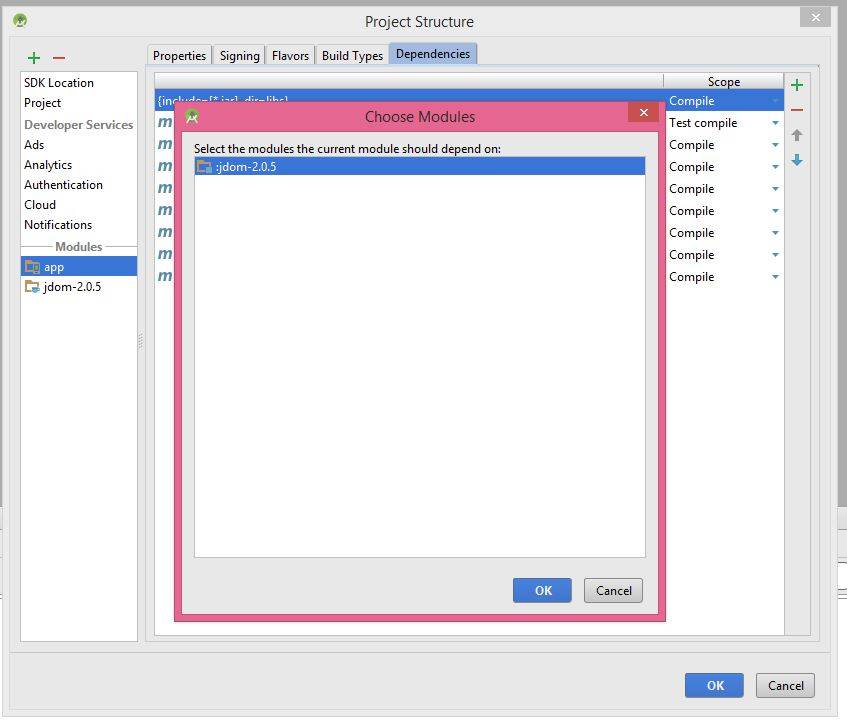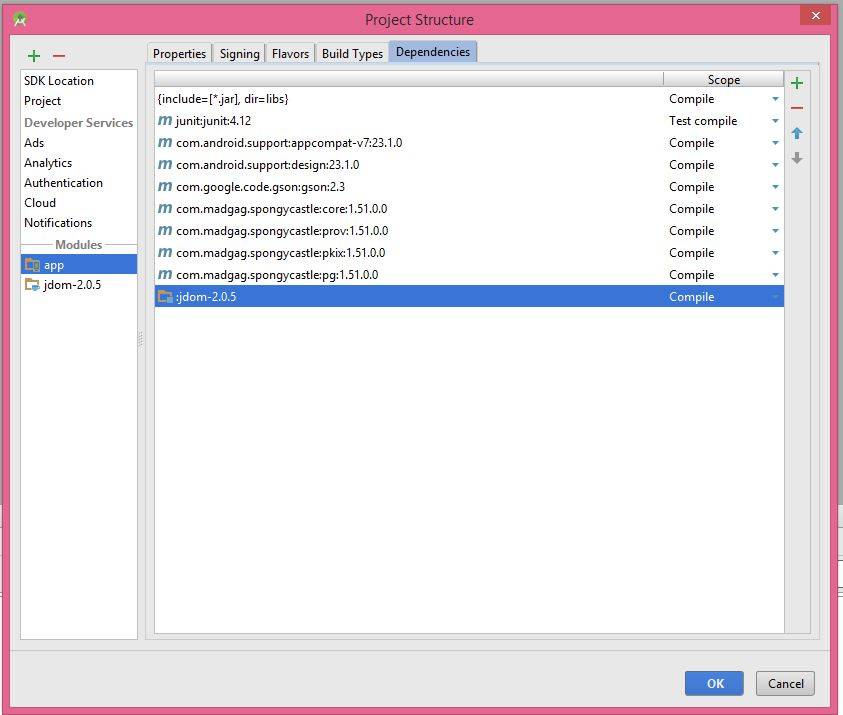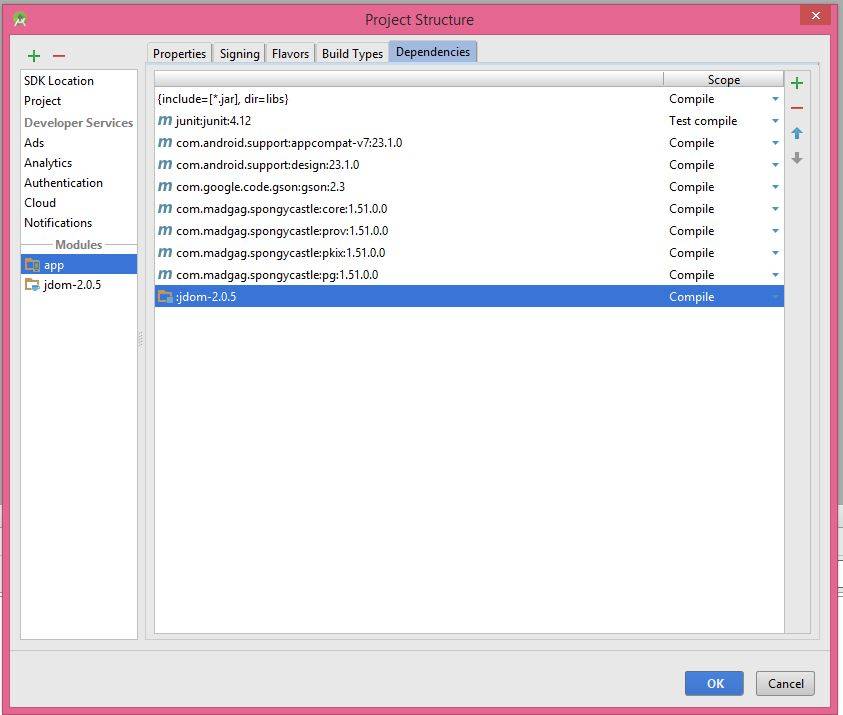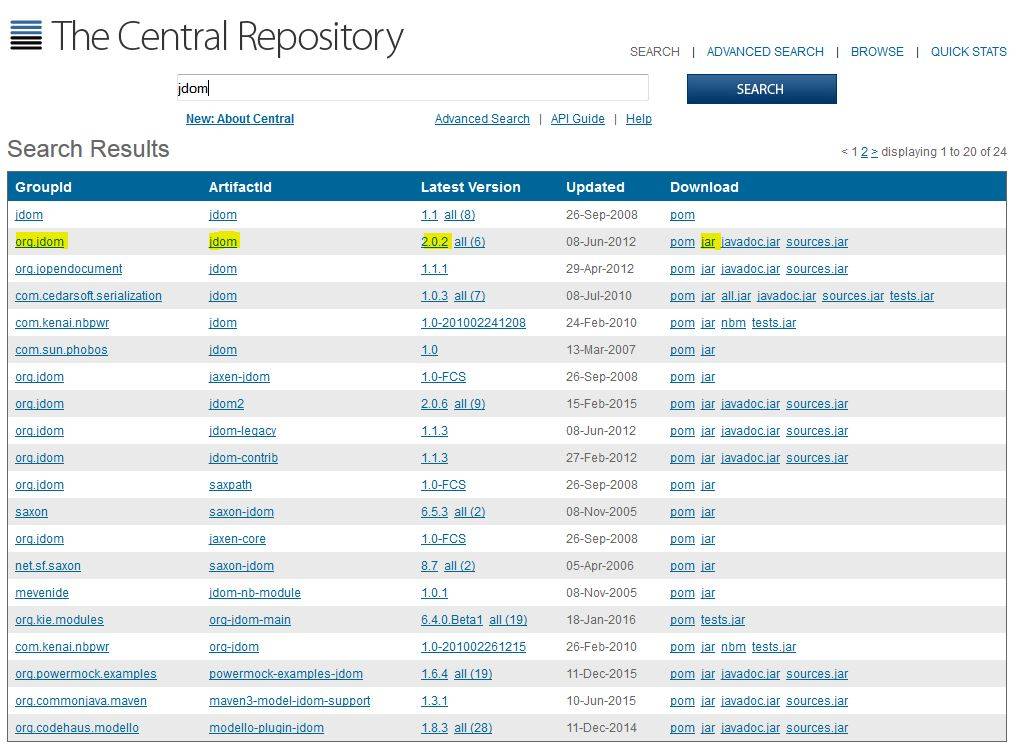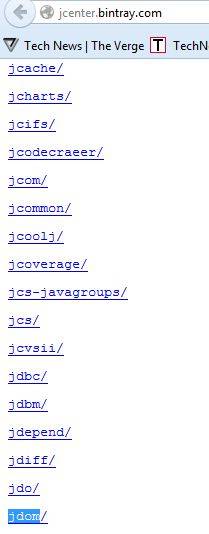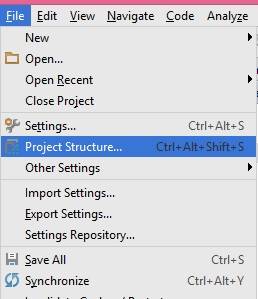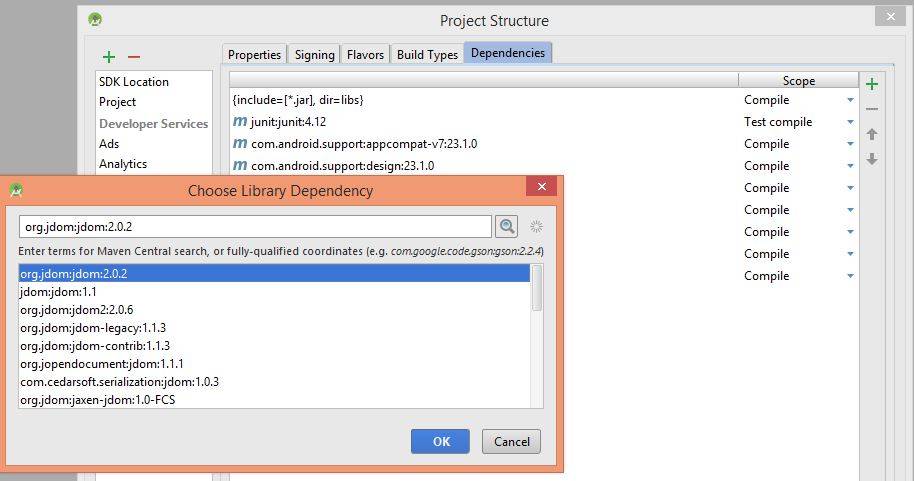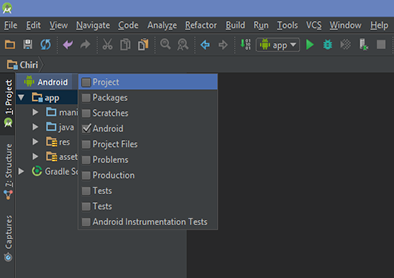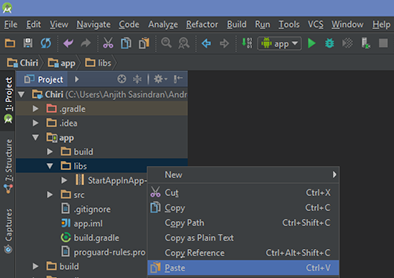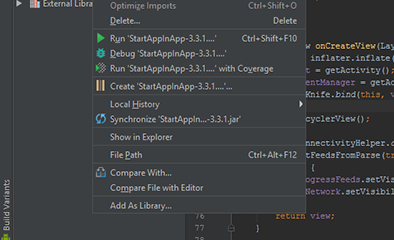How to Add a Library Project to Android Studio?
Adding an external library in Android Studio is a very common thing but still, most beginners or freshers find it difficult to do. Some of you must have gone through this. Whenever you want to add some external library and you try to do that with maven(File > Project Structure > Dependencies) and try to add your dependencies there but when you hit Gradle sync, it fails. So now, without fixing this, you want to go for building your app then you will get the error: Error: A problem occurred configuring project ‘:app’. There are many external libraries available that make many specific tasks simple and easy with the APIs and Classes they provide. So including all those libraries in our project is really going to help you a lot. Many developers are often confused about how to add these libraries to their projects. This article is helpful for all such people.
In this article, we will see different ways to add library projects to our project. But before jumping to that let’s have a quick look at this: We can use Gradle, to add library projects with a single line code. Android Studio Project has a modular structure and we have a main module called “app”. There may be multiple modules in a Project. We can connect them together through Gradle, this connection is known as Dependency. Now Let’s get back to our main agenda.
Different Ways To Add Library Project to Android Studio
Method 1
Almost every well-known Android library is available in a Maven repository and its installation takes only one line of code in the app/build.gradle file:
Let’s add the external library to our project:
Step 1: Create a new project using Android Studio and name it anything you want (GFG in this example) and hit the finish button.
Step 2: The original project structure created by Android Studio looks like this:
Step 3: In the root directory (GFG/), create a new folder: /libs in which we’ll place our external libraries (this step is not required – only for keeping a cleaner project structure).
Step 4: Paste your library in the newly created /libs folder. For this example, we are using the PagerSlidingTabStrip library (you just need to download ZIP from GitHub, rename the library directory to “PagerSlidingTabStrip” and copy it). The new structure of our project should look like this:
Step 5: Edit settings.gradle by adding your library to include. If you use a custom path like I did, you have also to define the project directory for our library. A whole settings.gradle should look like below:
project(‘:PagerSlidingTabStrip’).projectDir = new File(‘libs/PagerSlidingTabStrip’)
Step 5.1: If you face “Default Configuration” error, then try this instead of step 5,
Step 6: In app/build.gradle add our library project as a dependency:
compile fileTree(dir: ‘libs’, include: [‘*.jar’])
Step 6.1: If you followed step 5.1, then follow this instead of 6,
compile fileTree(dir: ‘libs’, include: [‘*.jar’])
Step 7: If your library project doesn’t have build.gradle file you have to create manually.
Step 8: That’s all. Just click‚ synch the project with Gradle. Your library should be available for your project.
Method 2
Step 1: Follow to File > New Module
Click on “Import Existing Project“.
Step 2: Select the desired library and the desired module. Then click finish. Android Studio will import the library into your project and will sync Gradle files.
Step 3: In the next step you need to add the imported module to your project’s dependencies. Right-click on the app folder > Open Module settings
Step 4: Navigate to the dependencies tab > Click on the ‘+’ button -> click on Module Dependency. The library module will be then added to the project’s dependencies.
Method 3
Step 1: Navigate to File > Project Structure
Step 2: Then click on Modules.
To import the library using Gradle, you can have to add it to the dependencies section of your build.gradle (the module’s one).
Method 4
Just go to Project Structure > under Modules (see below images) just click the plus button and select Import Existing Project and import. Then sync your Gradle files. There are chances to face the error
Error: The SDK Build Tools revision (xx.x.x) is too low. Minimum required is yy.y.y
Then just open the build.gradle file in your library project directory and update the buildToolsVersion to the suggested one.
then try importing the module by clicking on File > Project Structure
Module > Import Module
After importing the library module, select your project module and add the dependency and then select the imported module.
Источник
Добавление внешней библиотеки в Android studio
Я хочу добавить внешнюю библиотеку https://github.com/foursquare/foursquare-android-oauth для моего приложения Android (я использую Android Studio, инструкции, предоставленные автором lib для Eclipse, не работали для Android Studio).
Я пытался сделать это с maven, поэтому в File — >Project Structure — >Dependencies я добавил com.foursquare:foursquare-android-nativeoauth-lib:1.0.0 но Gradle Sync не удается:
когда я пытаюсь построить свое приложение (без исправления выше ошибки, потому что я не знаю, как) я получить:
любой другой способ импортировать этот lib? Я могу просто скопировать-вставить исходный код в свой источник или создать JAR из него?
BTW: если у вас возникли проблемы, см. Этот вопрос (у меня была эта проблема после импорта):ошибка слияния Манифеста: использует-sdk: minSdkVersion 14
16 ответов
файл > структура проекта > вкладка зависимости > добавить зависимость модуля (scope = compile)
где зависимость модуля-это папка Android библиотеки проектов
попробуйте один из этих подходов:
подход 1)
1 — Выберите вид проекта
2 — скопируйте файл JAR в app — > lib folder
3 — щелкните правой кнопкой мыши на файле JAR и выберите add as library
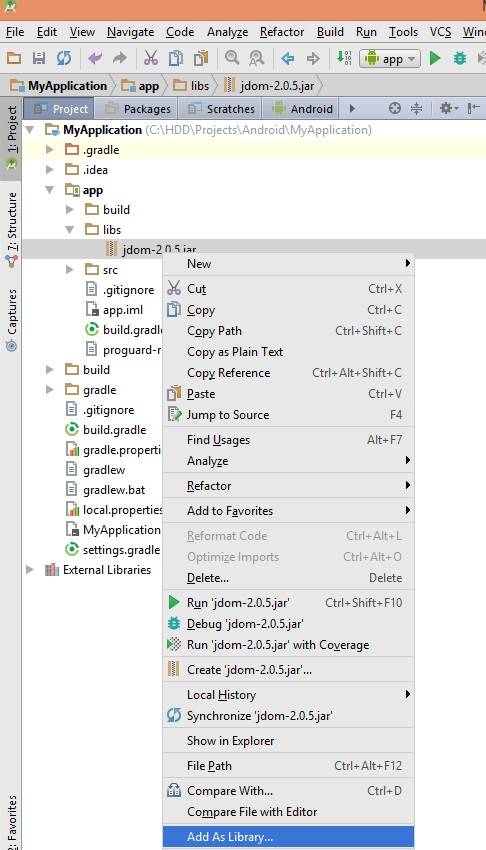
4 — проверьте его строить.Gradle в
подход 2)
1 — Файл -> Новый -> Новый Модуль
2 — импорт .СОСУД./Пакет AAR
3 — просмотр файла JAR
5 — Файл -> Структура Проекта -> Зависимости
6-Вы должны нажать на кнопку+, а затем нажмите на модуль зависимости
7 — вы увидите свою библиотеку здесь
8-выберите библиотеку и нажмите ok
9 — тогда вы увидите, что ваша библиотека добавлен.
для первых двух подходов вам нужен файл JAR. Вы можете искать http://search.maven.org/ чтобы найти файлы JAR, связанные с Android. Например, это результат поиска jdom по этой ссылке
подход 3) Android использует http://jcenter.bintray.com/ как удаленная библиотека. Например, это результат поиска jdom по ссылке.
чтобы добавить библиотеку в этом подходе, выполните следующие действия:
1 — Файл -> Структура Проекта -> Зависимости
2 — Нажмите на кнопку + и выберите зависимостей библиотеки
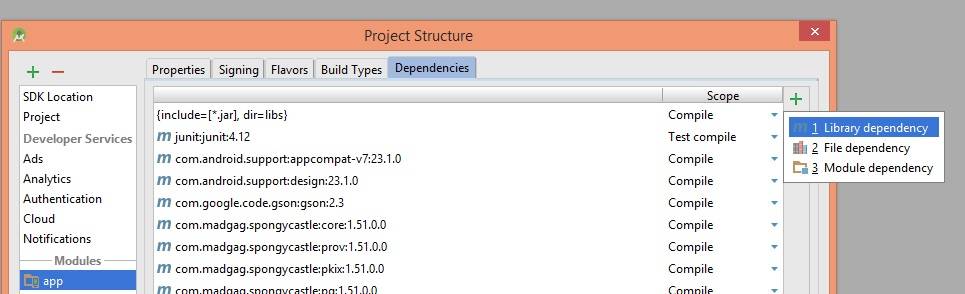
3-Найдите свою библиотеку и выберите ее, затем нажимать OK.
надеюсь, это поможет.
есть два самых простых способа, если один не работает, пожалуйста, попробуйте другой.
- добавить зависимость библиотеки внутри зависимости внутри build.gradle файл используемой библиотеки и вставьте свою библиотеку во внешние библиотеки.
- просто зайдите в свой внутри и вставить все ваши .jar e.G файлы библиотеки там, теперь трюк здесь в том, что теперь идите внутрь settings.gradle file теперь добавьте эту строку include ‘:app:libs’ после include ‘:app’ это, безусловно, работать.
любой другой способ импортировать этот lib? Я могу просто скопировать и вставить исходный код в мой источник или создать банку из него?
выполните шаги для импорта библиотеки в Android Studio 1.1
- Файл Goto — > Модуль Импорта.
- исходный каталог — > обзор пути к проекту.
- Укажите имя модуля
- открыть сборки.gradle (модуль:приложение) файл
добавьте следующую строку в ваш модуль имя
скомпилировать проект (‘: internal_project_name’)
чтобы ссылаться на внешний проект lib без копирования, просто сделайте это: — Вставить 2 строки на setting.gradle :
вставьте эту строку на зависимую часть :
поздний ответ, хотя я думал дать углубленный ответ на этот вопрос. Этот метод подходит для Android Studio 1.0.0 и выше.
- сначала переключите структуру папок с Android на проект.
- теперь найдите папки libs внутри приложения — построить папка.
- после того, как вы вставили .jar-файл внутри папки libs. Щелкните правой кнопкой мыши на файле jar и в конце нажмите на кнопку добавить в библиотеку. Это позаботится о добавлении файлов компиляции (‘libs/library_name.фляга’) в build.gradle [вам не нужно вручную вводить это в файл сборки].
теперь вы можете начать использовать библиотеку в проекте.
три способа в Android studio для добавления внешней библиотеки.
Если вы хотите добавить зависимость проекта Библиотека проекта :
A. В меню файл нажмите кнопку Создать и выберите модуль импорта выберите путь к проекту библиотеки и нажмите кнопку ОК, проект библиотеки автоматически добавить в проекте android studio .
B. теперь откройте файл gradle основного модуля(например, app) и добавьте зависимость проекта в зависимости раздела зависимостей <
compile project (‘: имя проекта библиотеки’)
Если вы хотите добавить файл jar : О. добавьте файл jar в папку libs. Б. и добавить зависимость
compile fileTree(dir: ‘libs’, include:’*.jar’) / / добавить весь файл jar из папки libs, если вы хотите добавить конкретный jar из libs добавить зависимость ниже.
компилировать файлы (‘libs / abc.jar’)
добавить зависимость от url (рекомендуется). как
compile ‘ com.максиаок.залп: библиотека-aar: 1.0.0’
Я также столкнулся с этой проблемой. В тот раз я сделал несколько шагов, таких как:
1. Файл ->Новый-> модуль — > «импорт» ваш выбор library_project
(Тогда include ‘library_project’ будет добавить в .)
2. Файл — > структура проекта — > приложение — > вкладка выбор зависимостей — > выберите library_project, если library_project не отображается, нажмите кнопку+, затем выберите library_project.
3. Очистите и создайте свой проект
(После этого Проверять,
строки будут добавлены в конкретный проект build.gradle файл, который находится на app папка или каталог (подсказка: не в main где classpath определяется) )
4. если эти строки не будут представлены, добавьте их вручную, затем очистите и перестройте проект снова.
5. Убедитесь, что в папке приложения будет создана папка с именем library_project.
6.Если создается ошибка слияния значков или задач затем в файле AndroidManifest добавьте
Android studio не использует Maven , это использовать Gradle , вы можете открыть свой build.gradle маршрут должен быть: /app/build.gradle и добавьте зависимость Gradle, которая отображается на репо:
на build.gradle есть :
РЕПО говорит, что вам нужно добавить эту зависимость:
только добавьте эту строку в свой dependencies on buil.gradle , сохраните файл, и android перестроит проект, вот и все
Если библиотека вам нужна на GitHub, то добавление его в Android Studio легко с JitPack.
Шаг 1. Добавьте репозиторий jitpack для сборки.Gradle в:
Шаг 2. Добавьте репозиторий GitHub в качестве зависимости:
JitPack действует как репозиторий maven и может использоваться так же, как Maven Central. Хорошо, что сопровождающим не нужно загружать библиотеку. За кулисами JitPack проверит код из GitHub и скомпилировать его. Поэтому для этого в репозитории git должен быть рабочий файл сборки.
появилась руководство о том, как опубликовать Android библиотека.
добавлять библиотека на Android studio 2.1
просто измените его на Посмотреть Проект
под app->lib folder вы можете напрямую скопировать вставить lib и синхронизировать его с android. Вот оно!—7—>
1) просто получите свой lib отсюда http://search.maven.org/
2)создайте папку libs в приложения каталог
3) Вставьте библиотеку ur там
4) щелкните правой кнопкой мыши на библиотеке ur и нажмите «Добавить как библиотеку»
5) это все, что вам нужно сделать!
Я надеюсь, что это обязательно поможет тебе.
У меня была та же проблема. Это произошло из-за зависимости core library. Я использовал javax.* . Это то, что я сделал, чтобы исправить
в файл->структура проекта->зависимости, я добавил Это как файл, а не компиляции. Затем повторно создайте проект.
эта проблема началась после обновления Android studio. Но я думаю, что это происходит, когда вы пытаетесь редактировать файлы вручную.
- в разделе репозитории сборки проекта.gradle добавить следующее:
- в разделе зависимостей сборки.gradle добавить следующее:
compile ‘[идентификатор группы]: [идентификатор артефакта]: [версия]@aar’
замена [group id] etc различными атрибутами lib
создать подкаталог aars под ваш проект каталог
скопировать [youlibrary].aar каталог создан в 3. выше.
Строить И Наслаждаться!
для простейшего способа просто выполните следующие действия
- перейти к файлу — > создать — > модуль импорта — >
добавить библиотеку для включения в раздел настройки.Gradle в file и синхронизировать проект (после этого вы можете увидеть новую папку с именем библиотеки добавляется в структуре проекта)
перейти к файлу — > структура проекта — > приложение — > вкладка зависимости — > нажмите на плюс кнопка
добавить эту строку в build.gradle в модуле уровня приложения в разделе зависимостей
есть некоторые изменения в новом gradle 4.1
вместо компиляции мы должны использовать реализация
реализация ‘ com.андроид.поддержка:совместимости приложений-В7:26.0.0’
Источник